Effective Methods To Fix Can’t Delete App On iPhone
Summary: The text below will help users to fix the can’t delete App on iPhone and recover any lost files with the help of Bitwar iPhone Data Recovery!
Table of Contents
Introduction Can’t Delete iPhone App
After updating to the latest iOS, many iPhone users report they are having the App issue where they can’t delete iPhone App on their device.
Here is an example of the issue on iPhone 12 Pro Max:
“After I upgrade my iPhone to iOS 14, I can’t delete any apps on my phone. I tried to press and hold the unwanted app icon but there is no X icon for me to delete it. What should I do to delete the unwanted apps on my iPhone?”
If you are one of the victims, don’t worry just follow the methods below to solve the can’t delete app issue on your iPhone!
Effective Methods to Fix Can’t Delete Apps on iOS 14
There are multiple ways to fix the issue so you can select any of the methods below that are more suitable for you.
Method 1: Deactivate 3D Touch Menu
The first step you can do is to deactivate your 3D touch on your iPhone because when it is on and you press the unwanted app for over 1 second, it will show up the 3D touch menu instead of the X icon. This feature will prevent you from deleting the unwanted app from your iPhone.
Method 2: Stop Downloading App
Sometimes, when you are installing or updating an unwanted App, the operation will hold you from deleting it. Therefore, it is important for you to pause or stop the downloading process, then press the App and delete the app manually.
Method 3: Restart iPhone
Suppose that there is a system problem on your iPhone, the most effective way is to restart your iPhone to rerun the settings on your device again. All you need to do is long-press the Power On button and slide right to switch off the device. Then wait for a while and long-press the same Power On button to switch on your iPhone.
Method 4: Settings Delete Apps
Suppose that the solutions above are not working, you will need to inside iPhone Settings to delete the app manually.
Step 1: Open iPhone Settings.
Step 2: Select General and go to iPhone Storage.
Step 3: Select the unwanted App from the App list and click Delete App.
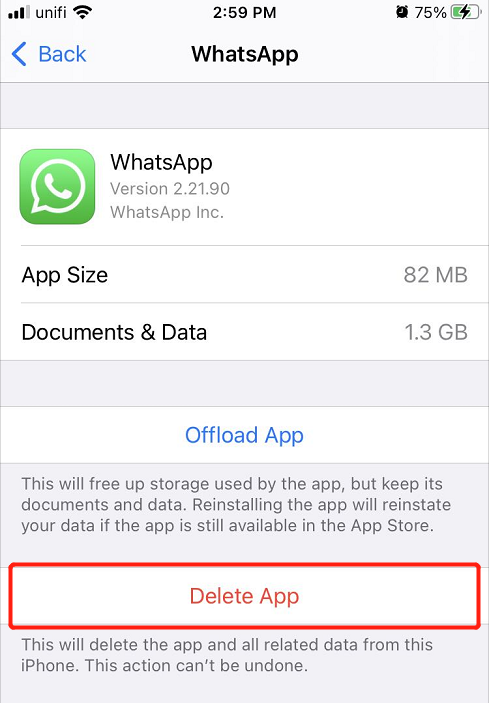
Recover Accidental Deleted Files on iPhone
In case you accidentally deleted important files from your iPhone, don’t panic, as you can restore them back from the Recently Deleted Album but the files are gone from the folder. Then you can use the best iPhone data recovery software to get them back.
Bitwar iPhone Data Recovery is one of the best third-party software to recover many files from all iPhone models such as iPhone X, iPhone XR, iPhone 11, iPhone 12, iPhone 12 Pro, iPhone 12 Pro Max, iPhone 11 Pro Max, iPhone 8 Plus, and others.
Follow the steps below to recover the accidentally deleted files from your iPhone device.
Step 1: Go to Bitwarsoft Download Center. Then Download and Install the third-party software on your computer.
Step 2: Connect your iPhone to the PC and open the software.

Step 3: Choose File types that you want to recover and click Start Scan.

Step 4: Preview the scan results and click the Recover to Computer button to recover the accidentally lost data.

Bonus Tip: Enable Deleting Apps Restrictions
In the latest iOS update, there are many recent changes in the settings especially the restrictions menu. So you will need to check whether the deleting app restriction is turned on or not
Step 1: Open iPhone settings.
Step 2: Select General and choose Restrictions.
Step 3: Enter the passcode or Face ID or Touch ID to access it.
Step 4: Search for Deleting Apps and turn it on.
Solve It Now!
There are many available apps on iPhone for us to use but sometimes there are unwanted apps that we want to delete. So if you can’t delete apps on your iPhone, remember to follow the methods above to delete them and recover any accidental files by using Bitwar iPhone Data Recovery!
Previous Article
How To Hide Files Or Folders On Windows 10 Desktop Summary: The text below will help users to fix the can't delete App on iPhone and recover any lost files...Next Article
[SOLVED] Apple Pay Not Working On iPhone iOS 14 Summary: The text below will help users to fix the can't delete App on iPhone and recover any lost files...
About Bitwar iPhone Data Recovery
3 Steps to recover photos, videos, contacts, call logs, notes, messages, reminders and calendars, Safari bookmarks, etc. from iPhone/iPad/iPod Touch.
Learn More
